TensorFlow Lite-Metadaten bieten einen Standard für Modellbeschreibungen. Die Metadaten sind eine wichtige Wissensquelle darüber, was das Modell tut und was Eingabe-/Ausgabeinformationen. Die Metadaten umfassen sowohl
- menschenlesbare Teile, die die Best Practice bei der Verwendung des Modells vermitteln. und
- maschinenlesbare Teile, die von Codegeneratoren wie dem TensorFlow Lite-Android-Code Generator und die Android Studio ML Binding
Alle auf Kaggle veröffentlichte Bildmodelle Modelle wurden mit Metadaten.
Modell mit Metadatenformat
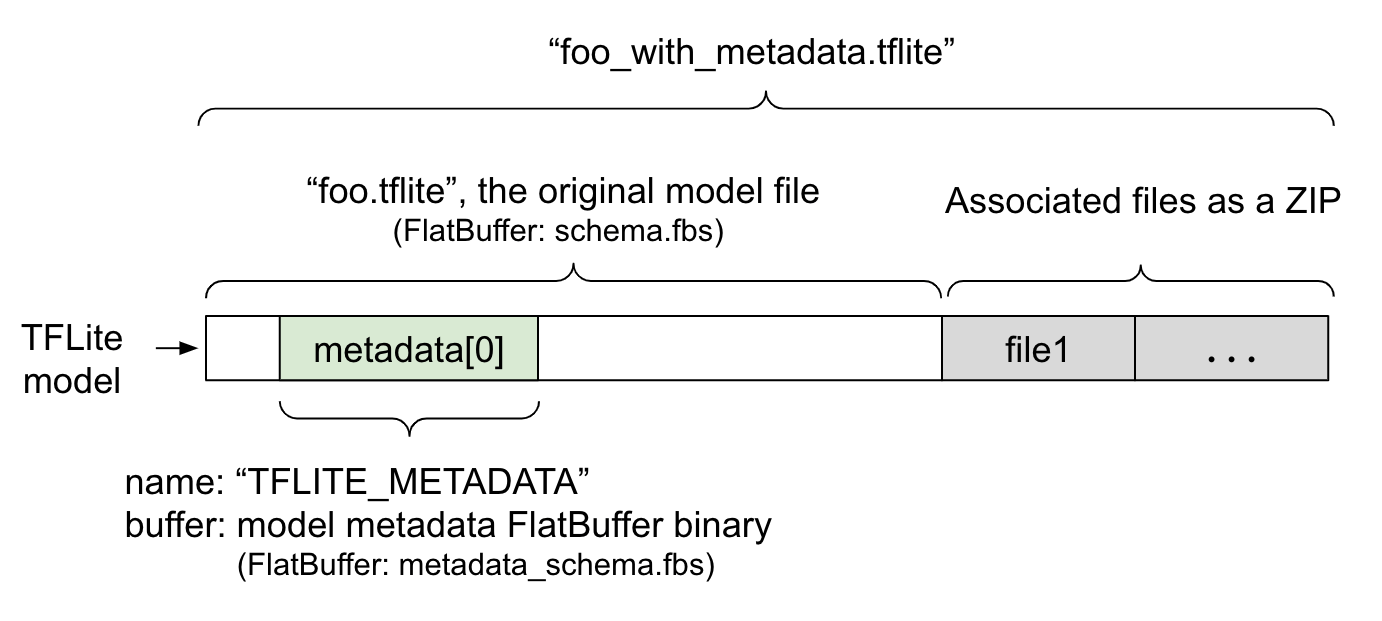
Modellmetadaten werden definiert in
metadata_schema.fbs
eine
FlatBuffer
-Datei. Wie in Abbildung 1 gezeigt, werden die Daten im
Metadaten
des TFLite-Modells
Schema
unter dem Namen "TFLITE_METADATA". Einige Modelle haben möglicherweise verknüpfte Dateien,
wie z. B. Klassifizierungslabel
Dateien.
Diese Dateien werden am Ende der ursprünglichen Modelldatei als ZIP-Datei verkettet.
mithilfe der ZipFile-Datei "append"
Modus ('a'-Modus) eingestellt. TFLite
Der Interpreter kann das neue Dateiformat auf dieselbe Weise wie zuvor verarbeiten. Paket ansehen
in den zugehörigen Dateien.
In der folgenden Anleitung erfahren Sie, wie Sie Metadaten füllen, visualisieren und lesen.
Metadatentools einrichten
Bevor Sie Ihrem Modell Metadaten hinzufügen, müssen Sie mit einer Python-Programmierung zum Ausführen von TensorFlow einrichten. Hier finden Sie eine ausführliche Anleitung richten Sie dies hier ein.
Nach der Einrichtung der Python-Programmierumgebung müssen Sie zusätzliche Tools:
pip install tflite-support
Das Metadatentool von TensorFlow Lite unterstützt Python 3.
Metadaten mithilfe der Flatbuffers Python API hinzufügen
Die Modellmetadaten bestehen aus drei Teilen im Schema:
- Modellinformationen: Gesamtbeschreibung des Modells und der Artikel
wie Lizenzbedingungen. Weitere Informationen finden Sie unter
ModelMetadata angegeben.
- Eingabeinformationen: Beschreibung der Eingaben und der Vorverarbeitung
wie Normalisierung. Weitere Informationen finden Sie unter
SubGraphMetadata.input_tensor_metadata:
- Ausgabeinformationen: Beschreibung der Ausgabe und ist eine Nachbearbeitung erforderlich, z. B. die Zuordnung zu Labels. Weitere Informationen finden Sie unter SubGraphMetadata.output_tensor_metadata:
- Eingabeinformationen: Beschreibung der Eingaben und der Vorverarbeitung
wie Normalisierung. Weitere Informationen finden Sie unter
SubGraphMetadata.input_tensor_metadata:
Da TensorFlow Lite derzeit nur einzelne Teilgraphen unterstützt,
TensorFlow Lite-Codegenerator
und die Android Studio ML Binding
Funktion
werden ModelMetadata.name und ModelMetadata.description anstelle von
SubGraphMetadata.name und SubGraphMetadata.description, bei Anzeige
und Generieren von Code.
Unterstützte Eingabe-/Ausgabetypen
Die TensorFlow Lite-Metadaten für die Ein- und Ausgabe sind nicht mit spezifischen berücksichtigen, sondern eher Eingabe- und Ausgabetypen. Es spielt keine Rolle, was wie das Modell funktioniert, solange die Eingabe- und Ausgabetypen aus die folgenden oder eine Kombination aus Folgendem verwenden, wird sie von TensorFlow unterstützt: Lite-Metadaten:
- Merkmal: Zahlen, die als Ganzzahlen ohne Vorzeichen oder als Gleitkommazahl (FLOAT32) formatiert sind.
- Bild: Metadaten unterstützen derzeit RGB- und Graustufenbilder.
- Begrenzungsrahmen - Begrenzungsrahmen in rechteckiger Form. Das Schema unterstützt a Vielfalt der Nummerierung .
Verknüpfte Dateien packen
TensorFlow Lite-Modelle können verschiedene zugehörige Dateien enthalten. Beispiel: Natural Language Models haben in der Regel Vokabulardateien, in denen Wortteile einzelnen Wörtern zugeordnet werden. IDs: Klassifizierungsmodelle können Labeldateien haben, die Objektkategorien angeben. Ohne verknüpfte Dateien (falls vorhanden) funktioniert ein Modell nicht gut.
Die verknüpften Dateien können jetzt über die Metadaten mit dem Modell gebündelt werden.
Python-Bibliothek. Das neue TensorFlow Lite-Modell wird zu einer ZIP-Datei, die
das Modell und die zugehörigen Dateien. Es kann mit einem gewöhnlichen Zip entpackt werden.
Werkzeuge. Das neue Modellformat hat weiterhin dieselbe Dateiendung – .tflite. Es
ist mit dem vorhandenen TFLite-Framework und Interpreter kompatibel. Paketmetadaten ansehen
und zugehörige Dateien im
finden Sie weitere Informationen.
Die zugehörigen Dateiinformationen können in den Metadaten aufgezeichnet werden. Je nach
Den Dateityp und den Speicherort der Datei (z.B. ModelMetadata,
SubGraphMetadata und TensorMetadata), den TensorFlow Lite-Android-Code
Generator können entsprechende Vorher-/Nachher-Vergleiche
automatisch an das Objekt übergeben. Siehe <Codegen-Nutzung> Abschnitt von
jede verknüpfte Datei
Typ
im Schema.
Normalisierungs- und Quantisierungsparameter
Die Normalisierung ist eine gängige Methode der Datenvorverarbeitung im maschinellen Lernen. Die Ziel der Normalisierung ist es, die Werte in eine gemeinsame Skala zu ändern, verzerrte Differenzen in den Wertebereichen.
Die Modellquantisierung ist eine Technik mit der Gewichtungen mit geringerer Genauigkeit dargestellt werden können. Optional Aktivierungen für Speicher und Berechnung.
Im Hinblick auf die Vorverarbeitung und Nachverarbeitung, Normalisierung und Quantisierung sind zwei unabhängige Schritte. Ausführliche Informationen zum Problem:
| Normalisierung | Quantisierung | |
|---|---|---|
Ein Beispiel für die der Parameterwerte Eingabebild in MobileNet für Gleitkommazahl und quantitative Modelle, . |
Gleitkommamodell: - Mittelwert: 127,5 - std: 127,5 Quant-Modell: - Mittelwert: 127,5 - std: 127,5 |
Gleitkommamodell: - nullPunkt: 0 – Skala: 1,0 Quant-Modell: -zeroPoint: 128,0 – scale:0.0078125f |
Wann sollte aufgerufen werden? |
Inputs (Eingaben): Wenn Eingabe werden die Daten so normalisiert, Training, die Eingabe Daten zu Inferenzanforderungen für die Normalisierung entsprechend anpassen. Ausgaben: Ausgabe werden die Daten im Allgemeinen normalisiert wird. |
Float-Modelle bieten
keine Quantisierung. Das quantisierte Modell und vielleicht auch Quantisierung in Vorher/Nachher Datenverarbeitung. Das kommt darauf an zum Datentyp Eingabe-/Ausgabetensoren. – Float-Tensoren: nein Quantisierung in Vorher/Nachher Datenverarbeitung erforderlich ist. Quantität op und dequant op sind in das Modell integriert, Diagramm. – Int8/uint8-Tensoren: eine Quantisierung vor und nach der Verarbeitung. |
Formel |
normalized_input = (Eingabe – Mittelwert) / Standardwert |
Für Eingaben quantisieren:
q = f / scale + zeroPoint Dequantisieren für Ausgaben: f = (q - nullPunkt) * Waage |
Wo sind die Parameter |
Vom Modellersteller ausgefüllt
und im Modell gespeichert,
Metadaten, als
NormalizationOptions |
Automatisch ausgefüllt von TFLite-Converter und im tflite-Modell gespeichert -Datei. |
| So erhalten Sie die Parameter? | Über die
MetadataExtractor-API
[2]
|
Über TFLite
Tensor API [1] oder
über die
MetadataExtractor-API
[2] |
| Gleitkommazahl und Quantität haben Modelle dieselben Wert? | Ja, Gleitkommazahl und Quantität Modelle haben dieselben Normalisierung Parameter | Nein, das Float-Modell tut keine Quantisierung. |
| Funktioniert mit TFLite-Code Generator oder Android Studio ML-Bindung automatisch erstellen bei der Datenverarbeitung? | Ja |
Ja |
[1] TensorFlow Lite Java:
API
und die TensorFlow Lite C++-
API
[2] Die Metadaten-Extraktorbibliothek
Bei der Verarbeitung von Bilddaten für uint8-Modelle werden Normalisierung und Quantisierung manchmal übersprungen. Dies ist kein Problem, wenn die Pixelwerte im Bereich [0, 255]. Aber im Allgemeinen sollten Sie die Daten immer gemäß den Normalisierungs- und Quantisierungsparameter.
Beispiele
Es gibt Beispiele dafür, wie die Metadaten für verschiedene Modelltypen verwenden:
Bildklassifizierung
Script herunterladen hier , mit der Metadaten in mobilenet_v1_0.75_160_quantized.tflite. Führen Sie das Skript so aus:
python ./metadata_writer_for_image_classifier.py \
--model_file=./model_without_metadata/mobilenet_v1_0.75_160_quantized.tflite \
--label_file=./model_without_metadata/labels.txt \
--export_directory=model_with_metadata
Fügen Sie die Modellspezifikationen hinzu, um Metadaten für andere Bildklassifizierungsmodelle zu füllen „Mag ich“-Bewertung dieser in das Skript ein. Im weiteren Verlauf dieses Leitfadens werden einige der wichtigsten Abschnitte erläutert. im Beispiel für die Bildklassifizierung zur Veranschaulichung der wichtigsten Elemente.
Beispiel für die Bildklassifizierung im Detail
Modellinformationen
Metadaten beginnen damit, dass neue Modellinformationen erstellt werden:
from tflite_support import flatbuffers
from tflite_support import metadata as _metadata
from tflite_support import metadata_schema_py_generated as _metadata_fb
""" ... """
"""Creates the metadata for an image classifier."""
# Creates model info.
model_meta = _metadata_fb.ModelMetadataT()
model_meta.name = "MobileNetV1 image classifier"
model_meta.description = ("Identify the most prominent object in the "
"image from a set of 1,001 categories such as "
"trees, animals, food, vehicles, person etc.")
model_meta.version = "v1"
model_meta.author = "TensorFlow"
model_meta.license = ("Apache License. Version 2.0 "
"http://www.apache.org/licenses/LICENSE-2.0.")
Ein-/Ausgabeinformationen
In diesem Abschnitt erfahren Sie, wie Sie die Ein- und Ausgabesignatur Ihres Modells beschreiben. Diese Metadaten können von automatischen Codegeneratoren verwendet werden, um vor und nach der Code verarbeitet werden. So erstellen Sie Eingabe- oder Ausgabeinformationen für einen Tensor:
# Creates input info.
input_meta = _metadata_fb.TensorMetadataT()
# Creates output info.
output_meta = _metadata_fb.TensorMetadataT()
Bildeingabe
Bilder sind ein gängiger Eingabetyp für maschinelles Lernen. TensorFlow Lite-Metadaten unterstützt Informationen wie Farbraum und Vorverarbeitungsinformationen wie Normalisierung. Die Abmessungen des Bildes müssen nicht manuell angegeben werden. da er bereits von der Form des Eingabetensors bereitgestellt wird und automatisch abgeleitet wird.
input_meta.name = "image"
input_meta.description = (
"Input image to be classified. The expected image is {0} x {1}, with "
"three channels (red, blue, and green) per pixel. Each value in the "
"tensor is a single byte between 0 and 255.".format(160, 160))
input_meta.content = _metadata_fb.ContentT()
input_meta.content.contentProperties = _metadata_fb.ImagePropertiesT()
input_meta.content.contentProperties.colorSpace = (
_metadata_fb.ColorSpaceType.RGB)
input_meta.content.contentPropertiesType = (
_metadata_fb.ContentProperties.ImageProperties)
input_normalization = _metadata_fb.ProcessUnitT()
input_normalization.optionsType = (
_metadata_fb.ProcessUnitOptions.NormalizationOptions)
input_normalization.options = _metadata_fb.NormalizationOptionsT()
input_normalization.options.mean = [127.5]
input_normalization.options.std = [127.5]
input_meta.processUnits = [input_normalization]
input_stats = _metadata_fb.StatsT()
input_stats.max = [255]
input_stats.min = [0]
input_meta.stats = input_stats
Labelausgabe
Label kann einem Ausgabetensor über eine verknüpfte Datei mithilfe von
TENSOR_AXIS_LABELS
# Creates output info.
output_meta = _metadata_fb.TensorMetadataT()
output_meta.name = "probability"
output_meta.description = "Probabilities of the 1001 labels respectively."
output_meta.content = _metadata_fb.ContentT()
output_meta.content.content_properties = _metadata_fb.FeaturePropertiesT()
output_meta.content.contentPropertiesType = (
_metadata_fb.ContentProperties.FeatureProperties)
output_stats = _metadata_fb.StatsT()
output_stats.max = [1.0]
output_stats.min = [0.0]
output_meta.stats = output_stats
label_file = _metadata_fb.AssociatedFileT()
label_file.name = os.path.basename("your_path_to_label_file")
label_file.description = "Labels for objects that the model can recognize."
label_file.type = _metadata_fb.AssociatedFileType.TENSOR_AXIS_LABELS
output_meta.associatedFiles = [label_file]
Metadaten-Flatbuffer erstellen
Der folgende Code kombiniert die Modellinformationen mit den Eingabe- und Ausgabedaten Informationen:
# Creates subgraph info.
subgraph = _metadata_fb.SubGraphMetadataT()
subgraph.inputTensorMetadata = [input_meta]
subgraph.outputTensorMetadata = [output_meta]
model_meta.subgraphMetadata = [subgraph]
b = flatbuffers.Builder(0)
b.Finish(
model_meta.Pack(b),
_metadata.MetadataPopulator.METADATA_FILE_IDENTIFIER)
metadata_buf = b.Output()
Metadaten und zugehörige Dateien in das Modell packen
Nachdem die Flatbuffers für Metadaten erstellt wurden, werden die Metadaten und die Labeldatei
mit der Methode populate in die TFLite-Datei geschrieben:
populator = _metadata.MetadataPopulator.with_model_file(model_file)
populator.load_metadata_buffer(metadata_buf)
populator.load_associated_files(["your_path_to_label_file"])
populator.populate()
Sie können beliebig viele verknüpfte Dateien in das Modell packen, indem Sie
load_associated_files Es ist jedoch erforderlich, mindestens diese Dateien zu verpacken.
die in den Metadaten dokumentiert sind. In diesem Beispiel wird die Labeldatei
obligatorisch.
Metadaten visualisieren
Sie können Netron verwenden, um Ihre
Metadaten oder Sie lesen die Metadaten aus einem TensorFlow Lite-Modell in eine JSON-Datei.
Format mit dem MetadataDisplayer:
displayer = _metadata.MetadataDisplayer.with_model_file(export_model_path)
export_json_file = os.path.join(FLAGS.export_directory,
os.path.splitext(model_basename)[0] + ".json")
json_file = displayer.get_metadata_json()
# Optional: write out the metadata as a json file
with open(export_json_file, "w") as f:
f.write(json_file)
Android Studio unterstützt auch die Anzeige von Metadaten über Android Studio ML. Bindung .
Versionsverwaltung für Metadaten
Die Metadaten Schema wird sowohl mit der semantischen Versionsnummerierung versioniert, die die Änderungen der und anhand der Identifizierung der Flatbuffers-Datei, die den echte Versionskompatibilität.
Semantische Versionsnummer
Das Metadatenschema wird durch die semantische Versionsverwaltung versioniert.
Nummer,
wie MAJOR.MINOR.PATCH. Schemaänderungen werden gemäß den Regeln erfasst.
hier.
Sehen Sie sich den Verlauf von
Felder
nach Version 1.0.0 hinzugefügt.
Identifizierung der Flatbuffers-Datei
Die semantische Versionsverwaltung garantiert die Kompatibilität, wenn die Regeln eingehalten werden, impliziert nicht die tatsächliche Inkompatibilität. Wenn man die MAJOR-Nummer hochfährt, bedeutet nicht unbedingt, dass die Abwärtskompatibilität beeinträchtigt ist. Aus diesem Grund die Flatbuffers-Datei Identifikation, file_identifier um die tatsächliche Kompatibilität des Metadatenschemas anzugeben. Die Dateikennung lautet genau 4 Zeichen lang ist. Sie ist auf ein bestimmtes Metadatenschema festgelegt Änderungen durch Nutzer vorbehalten. Wenn die Abwärtskompatibilität des Metadatenschemas defekt sein muss, stößt das Feld "file_identifier" zum Beispiel nach oben von "M001" in "M002" ändern. Das Feld "file_identifier" wird voraussichtlich deutlich seltener geändert. als „metadata_version“.
Die mindestens erforderliche Version des Metadatenparsers
Der mindestens erforderliche Metadatenparser
Version
ist die Mindestversion des Metadatenparsers (der von Flatbuffers generierte Code), der
kann die Metadaten-Flatbuffer vollständig lesen. Die Version ist effektiv die
höchste Versionsnummer unter den Versionen aller ausgefüllten Felder und der
die kleinste kompatible Version, die in der Datei-ID angegeben ist. Das Minimum
Die erforderliche Version des Metadatenparsers wird automatisch vom
MetadataPopulator, wenn die Metadaten in ein TFLite-Modell eingefügt werden. Weitere Informationen finden Sie in der
Metadaten-Extraktor finden Sie weitere Informationen dazu, wie Sie
wird die mindestens erforderliche Version des Metadatenparsers verwendet.
Metadaten aus Modellen lesen
Die Metadata Extractor-Bibliothek ist ein praktisches Tool, verknüpfte Dateien eines Modells auf verschiedenen Plattformen (siehe Java- Version und die C++- Version). Mit dem Tool für Metadatenextraktoren in anderen Sprachen können Sie Flatbuffers-Bibliothek.
Metadaten in Java lesen
Um die Metadata Extractor-Bibliothek in deiner Android-App zu verwenden, empfehlen wir Folgendes:
das AAE für TensorFlow Lite-Metadaten unter
MavenCentral.
Sie enthält die Klasse MetadataExtractor und die FlatBuffers Java
Bindungen für die Metadaten
Schema
und das Modell
Schema.
Sie können dies so in Ihren build.gradle-Abhängigkeiten angeben:
dependencies {
implementation 'org.tensorflow:tensorflow-lite-metadata:0.1.0'
}
Wenn Sie nächtliche Momentaufnahmen verwenden möchten, achten Sie darauf, dass Sie einen Sonatype-Snapshot hinzugefügt haben. .
Sie können ein MetadataExtractor-Objekt mit einer ByteBuffer initialisieren, die auf
auf das Modell:
public MetadataExtractor(ByteBuffer buffer);
ByteBuffer darf für die gesamte Lebensdauer des Elements unverändert bleiben.
MetadataExtractor-Objekt. Die Initialisierung kann fehlschlagen, wenn die Flatbuffers-Datei
Die Kennzeichnung der Modellmetadaten stimmt nicht mit der des Metadaten-Parsers überein. Weitere Informationen finden Sie unter
Metadatenversionsverwaltung.
Mit übereinstimmenden Datei-IDs kann der Metadatenextraktor den Inhalt lesen. Metadaten, die aufgrund der Flatbuffers aus allen vergangenen und zukünftigen Schemas generiert wurden der Vorwärts- und Rückwärtskompatibilität. Felder aus zukünftigen Schemas können nicht von älteren Metadatenextraktoren extrahiert werden. Das erforderliche Minimum Parserversion der Metadaten. gibt die Mindestversion des Metadatenparsers an, der die Metadaten lesen kann Flatbuffers komplett. Mit der folgenden Methode können Sie überprüfen, ob das Minimum Die erforderliche Bedingung für die Parserversion ist erfüllt:
public final boolean isMinimumParserVersionSatisfied();
Die Übergabe eines Modells ohne Metadaten ist zulässig. Das Aufrufen von Methoden,
aus den Metadaten lesen, führt zu Laufzeitfehlern. Sie können prüfen, ob ein Modell
durch Aufrufen der Methode hasMetadata:
public boolean hasMetadata();
MetadataExtractor bietet praktische Funktionen zum Abrufen des
Eingabe-/Ausgabetensoren Metadaten. Beispiel:
public int getInputTensorCount();
public TensorMetadata getInputTensorMetadata(int inputIndex);
public QuantizationParams getInputTensorQuantizationParams(int inputIndex);
public int[] getInputTensorShape(int inputIndex);
public int getoutputTensorCount();
public TensorMetadata getoutputTensorMetadata(int inputIndex);
public QuantizationParams getoutputTensorQuantizationParams(int inputIndex);
public int[] getoutputTensorShape(int inputIndex);
Obwohl das TensorFlow Lite-Modell
Schema
unterstützt mehrere Teildiagramme, der TFLite Interpreter unterstützt derzeit nur eine
Teildiagramm zu erstellen. Daher lässt MetadataExtractor den Teilgraphenindex als Eingabe weg
-Argument in seinen Methoden.
Verknüpfte Dateien aus Modellen lesen
Das TensorFlow Lite-Modell mit Metadaten und den zugehörigen Dateien ist im Wesentlichen ein ZIP-Datei, die mit gängigen ZIP-Tools entpackt werden kann, um die zugehörigen Dateien abzurufen. Sie können zum Beispiel mobilenet_v1_0.75_160_quantized und extrahieren Sie die Labeldatei im Modell wie folgt:
$ unzip mobilenet_v1_0.75_160_quantized_1_metadata_1.tflite
Archive: mobilenet_v1_0.75_160_quantized_1_metadata_1.tflite
extracting: labels.txt
Sie können verknüpfte Dateien auch über die Metadata Extractor-Bibliothek lesen.
In Java übergeben Sie den Dateinamen an die MetadataExtractor.getAssociatedFile
:
public InputStream getAssociatedFile(String fileName);
In C++ können Sie dies mithilfe der Methode
ModelMetadataExtractor::GetAssociatedFile:
tflite::support::StatusOr<absl::string_view> GetAssociatedFile(
const std::string& filename) const;

